En ärlig recension av MP4Fix Video Repair Tool [Detaljerad]
MP4Fix Video Reparationsverktyg är bland de mest kraftfulla och pålitliga apparna för videoreparation som du kan komma åt på din mobiltelefon. Den kan åtgärda olika videouppspelningsfel, vilket gör den användbar för användare. Så om du är intresserad av att veta mer om det här programmet är det bästa du kan göra att läsa den här artikeln. Vi ger en ärlig och fullständig recension av MP4Fix-programvaran. Den innehåller dess enkla beskrivning, fördelar, nackdelar och funktioner. Efter det kommer vi också att lära dig hur du använder den för att åtgärda dina videor. Så om du vill få all information är det bäst att börja läsa den här artikeln direkt.

SIDINNEHÅLL
Del 1. Vad är MP4Fix videoreparationsverktyg
MP4Fix är en pålitlig videoreparationsapplikation som du kan komma åt på dina mobila enheter. Dess huvudsakliga funktion är att fixa skadade videofiler. Med den här applikationen kan du se till att du löser ditt problem och får en smidig videouppspelning. Dessutom är appen gratis att ladda ner, vilket gör den mer tillgänglig för alla användare. Den har också ett enkelt användargränssnitt och lättförståeliga funktioner. Med det kan du se att det är enkelt att navigera i applikationen. Om du vill få mer insikt i applikationen rekommenderar vi att du läser all information från de efterföljande delarna av detta innehåll.
Del 2. Detaljerad granskning av MP4Fix Video Repair Tool
Om du vill upptäcka funktionerna i den här videoreparationsappen, läs all information i det här avsnittet.
Funktion för videoreparation
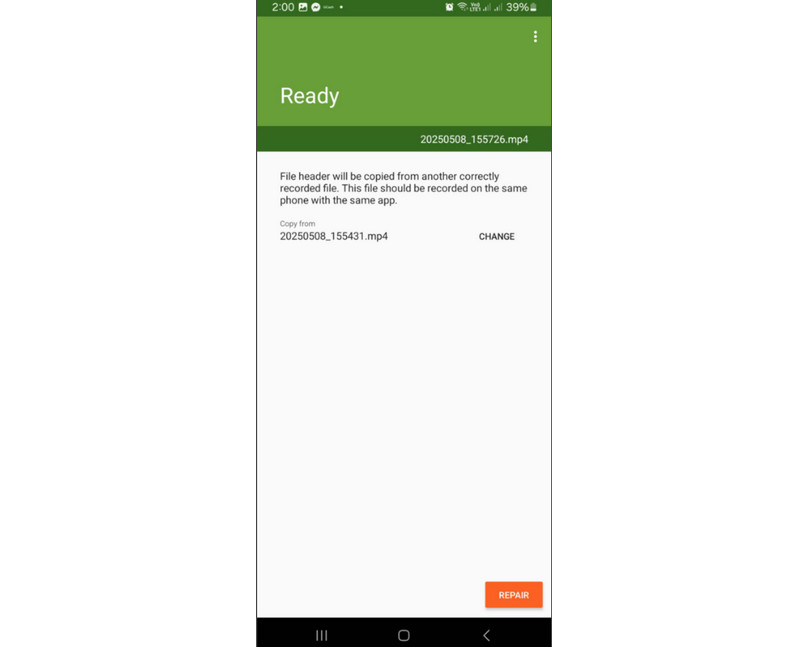
Appens kärnfunktion är att reparera skadade eller korrupta videor. Med den här funktionen kan du effektivt reparera dina videor och få en smidig videouppspelning. Det vi gillar här är att appen kan ge dig en enkel videoreparationsprocess. Med det kan du få önskad utdata utan problem.
Stöd för flera filformat
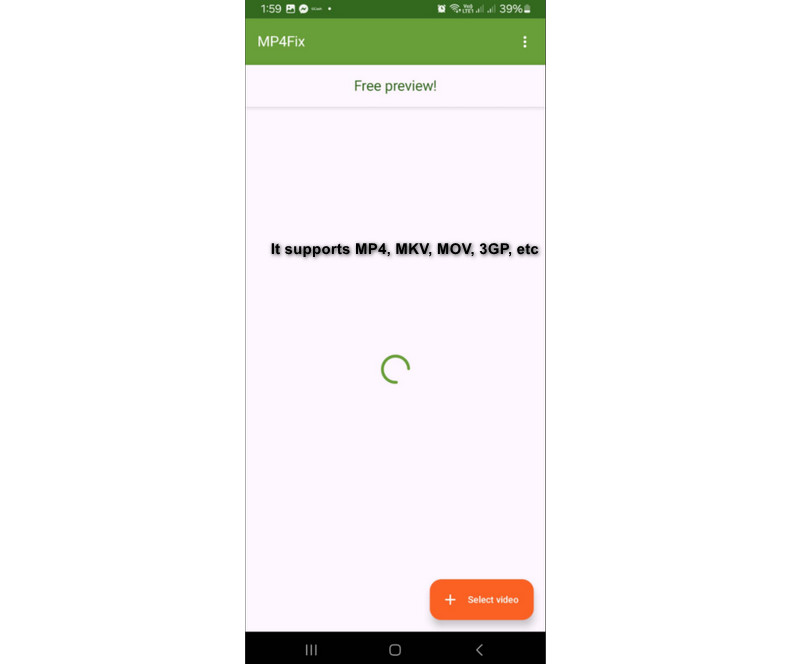
En annan bra funktion är kompatibilitet. MP4Fix kan acceptera olika videoformat, inklusive MP4, M4V, 3GP, MOV, 3G4 och fler. Så om du vill fixa dina videor är det bäst att komma åt den här appen på din mobila enhet.
Ingen kvalitetsförlust
Applikationens fördel är att du kan reparera videofilen utan att förlora kvaliteten. När du har reparerat filen kan du spela upp den med originalkvalitet, vilket ger dig en bättre tittarupplevelse.
Funktion för batchreparation
Planerar du att reparera dina videofiler på en gång? I så fall kan du lita på den här appen eftersom den stöder en batchreparationsfunktion. Den här funktionen är perfekt om du vill hantera mer än en videofil. Med den här funktionen kan du spara mer tid samtidigt som du får alla resultat du behöver.
Om du vill utforska applikationens fördelar och begränsningar kan du kolla in detaljerna nedan.
Bra saker med MP4Fix
● Applikationen har ett enkelt och snyggt användargränssnitt, perfekt för en enkel videoreparationsprocedur.
● Den har en snabb process för att fixa videon, vilket hjälper dig att spara mer tid.
● Appen kan fixa laggad video.
● Applikationen kan hantera högkvalitativa videor.
● Videoreparationsappen kan bibehålla filens ursprungliga videokvalitet efter processen.
● Den kan ge dig regelbundna uppdateringar och säkerställa att appen du använder är den senaste.
Nackdelar med MP4Fix
● Videoreparationsappen har ingen iOS-version.
● Det finns tillfällen då reparationsprocessen är långsam, särskilt när det gäller långa videor.
● Du måste köpa premiumversionen för att få tillgång till alla funktioner.
Del 3. Hur man använder MP4Fix videoreparationsverktyg
Se det här avsnittet och lär dig hur du fixar din skadade video med MP4Fix.
Steg 1. Gå till Play Butik och ladda ner MP4Fix Video Reparationsverktyg Installera och starta programmet därefter för att påbörja videoreparationsproceduren.
Steg 2. Från huvudgränssnittet, tryck på Välj Video alternativ. Sedan kan du välja den video du vill åtgärda.
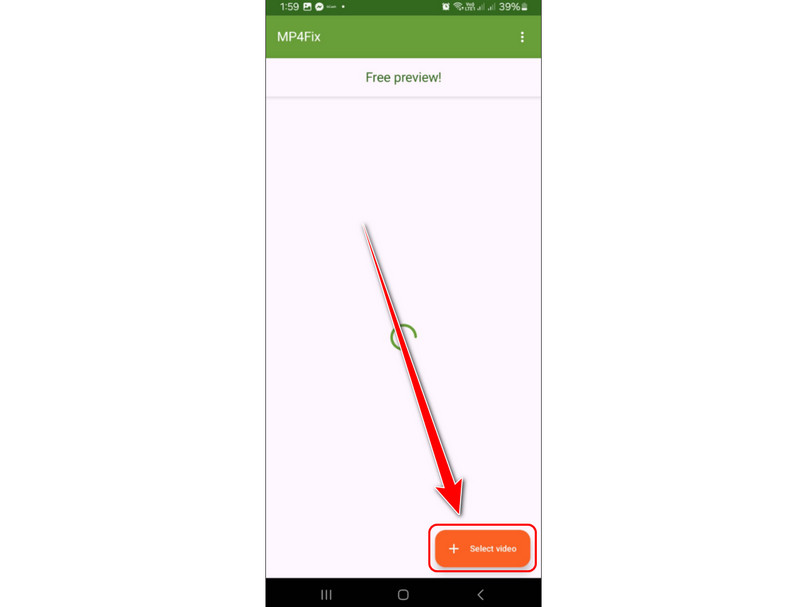
Eftersom appen kan stödja funktionen för batchreparation kan du välja flera videofiler.
Steg 3. Efter att du har lagt till videofilerna, gå till knappgränssnittet och tryck på Reparera knappen. När videoreparationsprocessen är klar sparar appen automatiskt den fixade videon i ditt galleri.
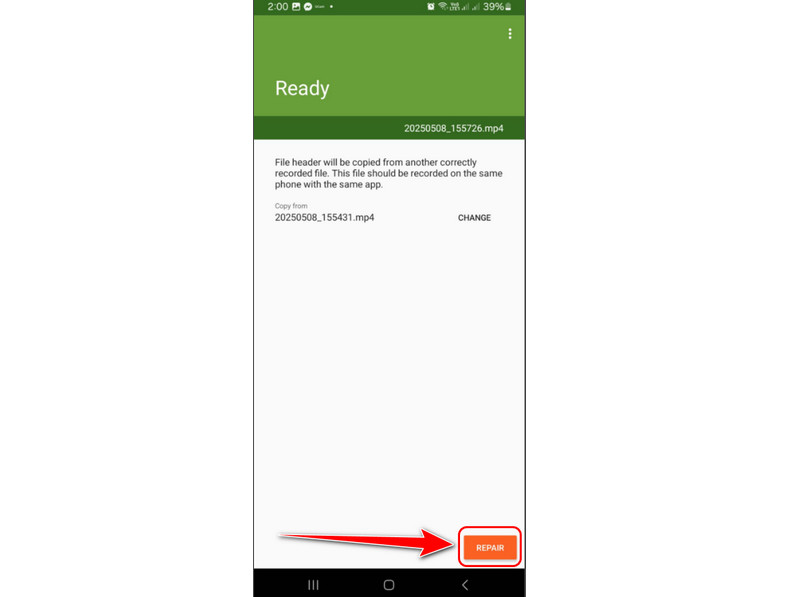
Du kan nu spela upp videon på din enhet för att kontrollera om den redan är åtgärdad.
Med den här metoden kan du effektivt fixa din skadade video på din mobila enhet. Det bra med detta är att det är enkelt och snabbt att fixa videon, vilket gör det till en idealisk applikation för alla användare. Den enda nackdelen här är att du måste skaffa den betalda versionen för att få tillgång till alla dess fantastiska funktioner.
Del 4. Bästa alternativet till MP4Fix videoreparationsverktyg
MP4Fix är en utmärkt app för videoreparation som du kan komma åt på din mobiltelefon. Den kan till och med ge dig en enkel process, vilket gör den till en idealisk app. Det finns dock tillfällen då det är bättre att fixa dina videor på datorn. Den kan hjälpa dig att fixa videon bättre med fler funktioner att komma åt. Om du i så fall letar efter ett utmärkt alternativ till MP4Fix-appen för att fixa skadad video på din dator, föreslår vi att du använder den. Vidmore Video Fix .
Denna skrivbordsbaserade programvara för videoreparation kan fixa olika videouppspelningsfel. Förutom korrupta eller skadade videor kan du även reparera andra videofel. Det inkluderar laggiga videor, pixelerade, suddiga, skakiga videor och mer. Vidmore Video Fix har också en omfattande layout som gör att du kan reparera videor utan problem. Du kan till och med använda dess AI-drivna teknik för att fixa videor exakt. Så om du behöver kraftfull programvara för att fixa videor är det bättre att komma åt den på dina Windows- eller Mac-datorer.
Fler funktioner
● Det kan ge en smidig videoreparationsprocedur.
● Programvaran kan hantera högkvalitativa videor.
● Den har AI-driven teknik för ett bättre resultat.
● Programmet är tillgängligt på Mac- och Windows-operativsystem.
Följ den enkla handledningen vi har tillhandahållit nedan för att lära dig hur du fixar skadade/korrupta videor med hjälp av Vidmore Video Fix-programmet.
Steg 1. Du måste ladda ner Vidmore Video Fix på din dator. Kör den efter installationsproceduren för att starta processen.
Steg 2. Från programvarans gränssnitt lägger du till den skadade eller korrupta videofilen genom att markera rutan Röd Plus knappen. Infoga sedan exempelvideon på den blå plusknappen.
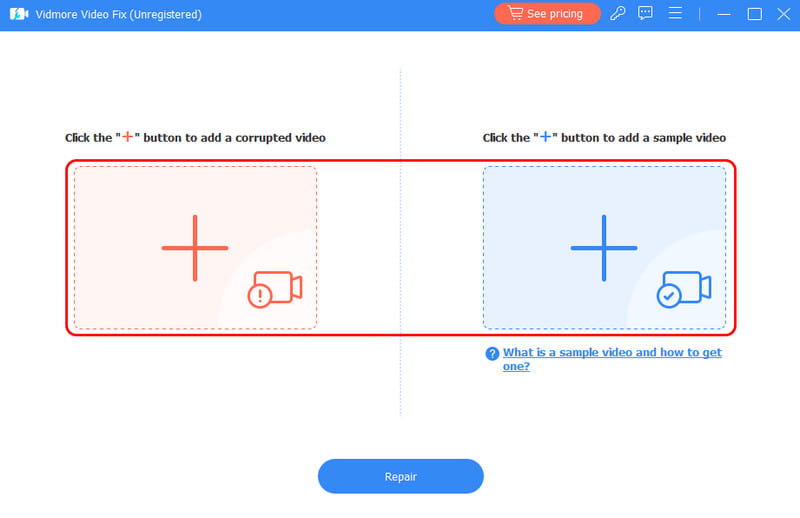
Steg 3. För att gå vidare till nästa process, tryck på Reparera funktionen nedan. Efter några sekunder visar programmet resultatet.

Steg 4. Tryck till sist Spara för att börja spara den reparerade videon på din enhet. Därefter kan du spela upp videon på din mediaspelare.

Tack vare den här instruktionen kan du enkelt reparera din video på skrivbordet perfekt. Det bra med det här är att programmet också kan fixa diverse videofel. Det inkluderar videofel 150, 0xc00d36b4-fel , skakig video och mer. Således är Vidmore Video Fix bland de programvaror du kan lita på när det gäller att reparera videor.
Slutsats
MP4Fix Video Repair Tool är en av de mest effektiva apparna du kan komma åt på din mobiltelefon för att fixa skadade videor. Vi lärde oss också att den har ett enkelt sätt att fixa videor. Men om du vill ha en datorbaserad videoreparationsprogramvara är den inte lämplig. Så om du vill ha ett exceptionellt alternativ till appen för att fixa skadade videor på skrivbordet föreslår vi att du använder Vidmore Video Fix-programmet. Det kan till och med erbjuda sin AI-drivna teknik för en smidig process för att reparera videor, vilket gör det till en fantastisk programvara.



